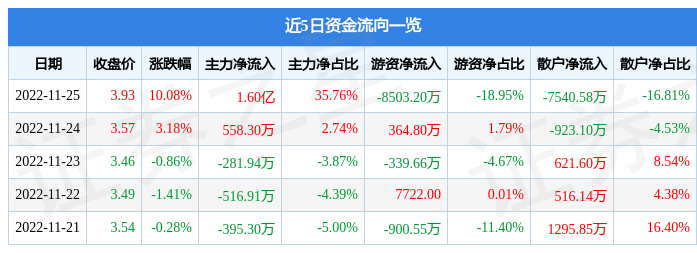图片怎么批量改尺寸?教你批量改尺寸的图片处理
原标题:图片怎么批量改尺寸?教你批量改尺寸的图片处理
上班第一天,领导就让我把几百张图片修改成统一的尺寸。如果我一张一张进行修改的话,想必加班到晚上12点还没办法完成。还好同事教了我几个批量改尺寸的技巧,我才能按时搞定工作。那你知道图片怎么批量改尺寸吗?下面我把我学到的方法分享给大家,不懂的同学快收藏起来!

技巧一:借助“图片转换器”完成批量改尺寸
操作端口:PC端、APP端
软件介绍:
迅捷图片转换器是一款可以批量处理图片的实用软件,内置了批量裁剪、批量旋转、批量分类、批量重命名等工具。而我们今天用到的是它的批量改尺寸功能,它不仅可以添加50张图片同时进行改尺寸操作,还支持锁定图片宽高比例,帮助我们高质量、高效率地修改尺寸。
操作步骤:
步骤一:将需要改尺寸的图片打包到一个文件夹中,打开电脑上的软件,进入“批量改尺寸”版块,添加该文件夹,这里直接拖拽添加会更快哦。

步骤二:上传完成后,我们可以任意指定修改的宽度与高度。它还提供了多种证件照模板和电商图片模板,支持逐一修改每一张图片,也能将一个尺寸比例应用到所有图片中。点击“全部保存”后,只需要几十秒的时间就完成操作啦,是不是非常方便呢?

另外,该软件还有手机端,操作起来和电脑端一样丝滑,如果你经常需要编辑图片的话,不妨去试试看。

技巧二:借助“WPS Office”完成批量改尺寸
操作端口:PC端
软件介绍:
相信大家对它很熟悉吧?我经常使用该软件来完成编辑文档、绘制excel表格、转换文件格式等操作。除此之外,它还配备了许多图片工具供我们使用,其中就包括批量修改图片尺寸。
操作步骤:
打开WPS,创建一个word文档,插入所有需要改尺寸的图片,然后点击上方功能栏的“图片工具”,选择“批量处理”,在下拉栏点击“批量改尺寸”,接着就可以进行改尺寸啦。

看完这篇文章,大家都知道图片怎么批量改尺寸了吧?快去实践看看,万一以后就派上用场了呢~如果有其他关于图片编辑的疑问,欢迎你们在评论区留言哦。返回搜狐,查看更多
责任编辑: